vfp最常用代码
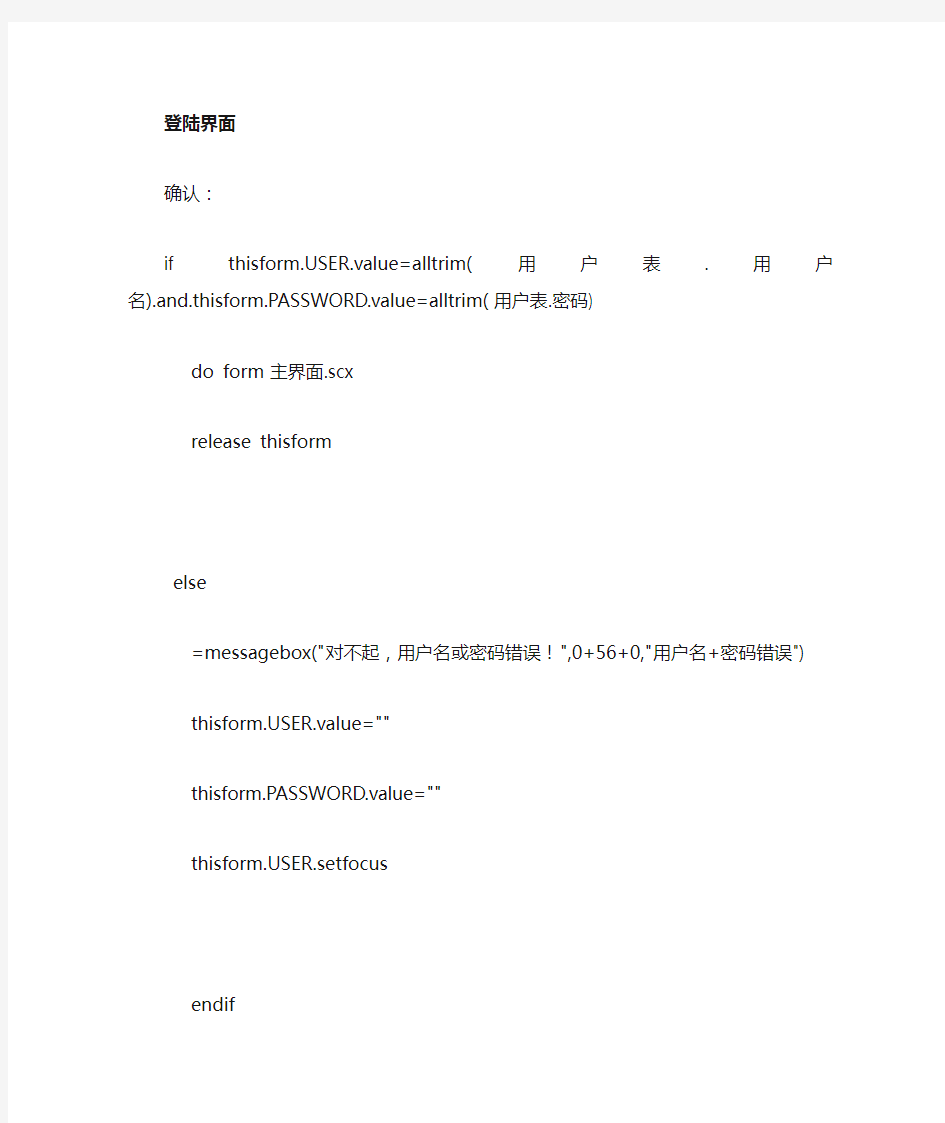
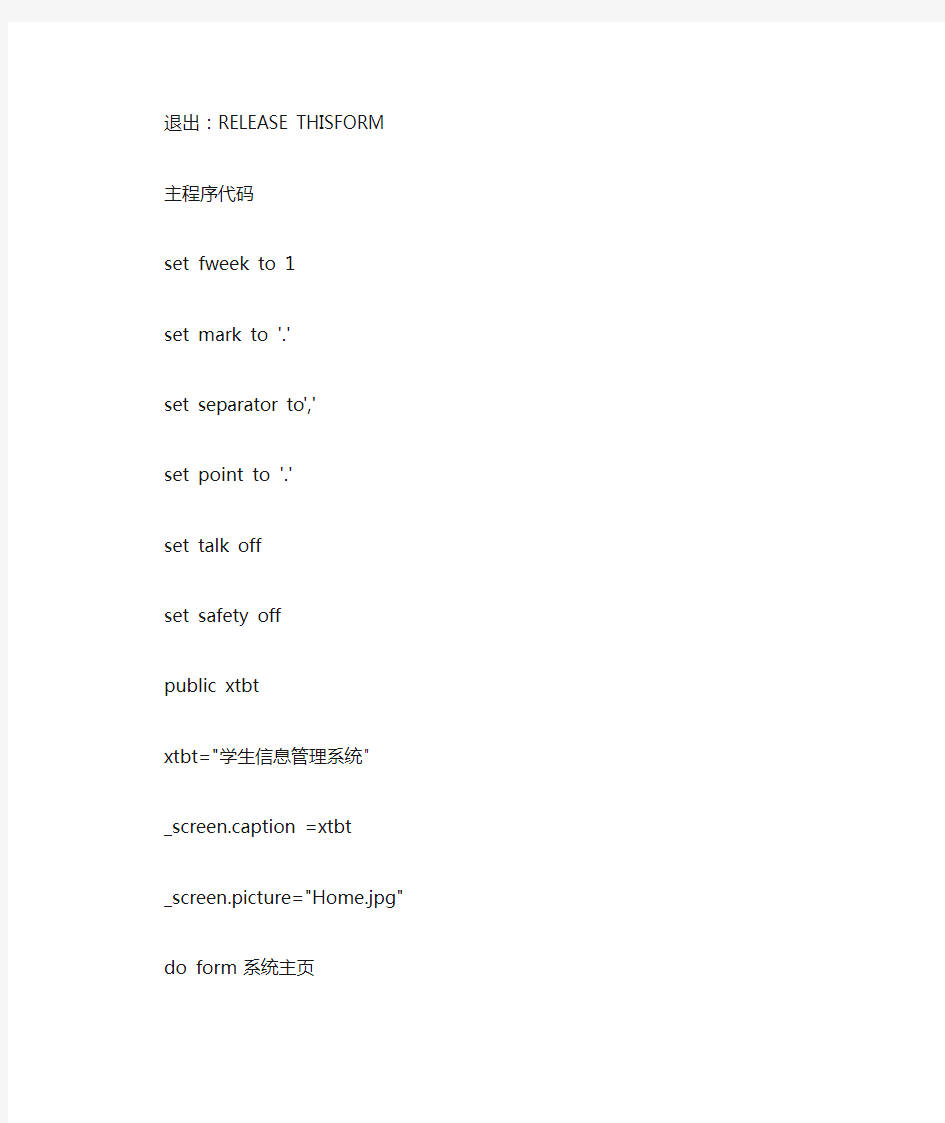
登陆界面
确认:
if https://www.360docs.net/doc/329337834.html,ER.value=alltrim(用户表.用户名).and.thisform.PASSWORD.value=alltrim(用户表.密码)
do form 主界面.scx
release thisform
else
=messagebox("对不起,用户名或密码错误!",0+56+0,"用户名+密码错误")
https://www.360docs.net/doc/329337834.html,ER.value=""
thisform.PASSWORD.value=""
https://www.360docs.net/doc/329337834.html,ER.setfocus
endif
退出:RELEASE THISFORM
主程序代码
set fweek to 1
set mark to '.'
set separator to','
set point to '.'
set talk off
set safety off
public xtbt
xtbt="学生信息管理系统"
_screen.caption =xtbt
_screen.picture="Home.jpg"
do form 系统主页
release window 常用
read events
修改密码中确认修改
LOCAL jj
jj=0
for i=1 to 3
s="text"+alltrim(str(i))
d="label"+alltrim(str(i))
if empty(thisform.&s..value)
messagebox(thisform.&d..caption+"不能为空",64,"系统提示")
thisform.&s..setfocus
ELSE
IF s="text3"
jj=1
ENDIF
ENDIF
ENDFOR
IF jj=1
select 用户表
GO top
locate for alltrim(thisform.text1.value)=alltrim(用户名)
if found()
if alltrim(thisform.text2.value)=alltrim(thisform.text3.value)
replace 密码with ALLTRIM(thisform.text2.Value)
MESSAGEBOX("密码修改成功",64,"系统提示")
thisform.text1.Value=""
thisform.text2.Value=""
thisform.text3.Value=""
thisform.text1.SetFocus
ELSE
MESSAGEBOX("两次输入密码不一致,请重新输入",48,"系统提示")
thisform.text2.Value=""
thisform.text3.Value=""
thisform.text2.SetFocus
ENDIF
ELSE
MESSAGEBOX("用户名"+ALLTRIM(thisform.text1.Value)+"不存在,请确认重新输入",48,"系统提示")
thisform.text1.setfocus
thisform.text1.SelStart=0
thisform.text1.SelLength=LEN(ALLTRIM(thisform.text1.Value))
thisform.text2.Value=""
thisform.text3.Value=""
ENDIF
ENDIF
返回
do form 功能选项.scx
release thisform
运动的时间代码
https://www.360docs.net/doc/329337834.html,bel1.Caption = TtoC(datetime())
数据维护
首记录
go top
thisform.refresh
上一个
skip-1
if bof()
messagebox("hehe,已到文件头",48)
endif
thisform.refresh
下一个
skip+1
if eof()
messagebox("hehe,已到文件尾",48)
endif
thisform.refresh
未记录
go bottom
thisform.refresh
增加
append blank
go bottom
thisform.refresh
删除
if messagebox("确实要删除吗?",1,"提示!")=1 delete
pack
endif
thisform.refresh
关闭
release thisform
预订信息查询
locate all for https://www.360docs.net/doc/329337834.html,bo1.value=预定表.客户中文名thisform.text1.value=预定表.预订名称
thisform.text2.value=预定表.性别
thisform.text3.value=预定表.住客籍贯
thisform.text4.value=预定表.预定时间
thisform.text5.value=预定表.房间类型
thisform.text6.value=预定表.入住时间
thisform.text7.value=预定表.离开时间
thisform.text8.value=预定表.预订数量
thisform.text9.value=预定表.住客总人数
thisform.text10.value=预定表.确认方式
thisform.text11.value=预定表.预付方式
thisform.text12.value=预定信息表.预付款
thisform.text13.value=预定信息表.应付款
thisform.text14.value=预定信息表.差额
thisform.text15.value=预定表.联系方式
房间信息查询
locate all for https://www.360docs.net/doc/329337834.html,bo1.value=房间信息表.房间号thisform.text1.value=房间信息表.房间号
thisform.text2.value=房间信息表.房间类型
thisform.text3.value=房间信息表.单价
你要做什么
入住
do form 登记表单.scx
release thisform
预定
do form 预定表单.scx
release thisform
退出
do form 主界面.scx
release thisform
time
1
i=int(rand()*255)
j=int(rand()*255)
k=int(rand()*255)
https://www.360docs.net/doc/329337834.html,bel1.forecolor=rgb(i,j,k)
2
if https://www.360docs.net/doc/329337834.html,bel1.left+https://www.360docs.net/doc/329337834.html,bel1.width>432 thisform.timer2.enabled=.f.
thisform.timer3.enabled=.t.
else
https://www.360docs.net/doc/329337834.html,bel1.left=https://www.360docs.net/doc/329337834.html,bel1.left+2 endif
3
if https://www.360docs.net/doc/329337834.html,bel1.left<12
thisform.timer3.enabled=.f.
thisform.timer2.enabled=.t.
else
https://www.360docs.net/doc/329337834.html,bel1.left=https://www.360docs.net/doc/329337834.html,bel1.left-2 endif
i=int(rand()*255)
j=int(rand()*255)
k=int(rand()*255)
https://www.360docs.net/doc/329337834.html,bel1.forecolor=rgb(i,j,k)
https://www.360docs.net/doc/329337834.html,bel17.forecolor=rgb(i,j,k) https://www.360docs.net/doc/329337834.html,bel18.forecolor=rgb(i,j,k) https://www.360docs.net/doc/329337834.html,bel19.forecolor=rgb(i,j,k) https://www.360docs.net/doc/329337834.html,bel20.forecolor=rgb(i,j,k) https://www.360docs.net/doc/329337834.html,bel21.forecolor=rgb(i,j,k)
i=int(rand()*255)
j=int(rand()*255)
k=int(rand()*255)
https://www.360docs.net/doc/329337834.html,bel1.forecolor=rgb(i,j,k)
用两个时间控制一个字
https://www.360docs.net/doc/329337834.html,bel2.forecolor=rgb(255,0,0)
https://www.360docs.net/doc/329337834.html,bel2.forecolor=rgb(0,0,255)
向下移动
i=i+1
if https://www.360docs.net/doc/329337834.html,bel1. left+100>860
https://www.360docs.net/doc/329337834.html,bel1. left=100
https://www.360docs.net/doc/329337834.html,bel1 .top=100
else
https://www.360docs.net/doc/329337834.html,bel1. left=thisform .label1 .left+20 https://www.360docs.net/doc/329337834.html,bel1.top=https://www.360docs.net/doc/329337834.html,bel1.top+20
endif
if alltrim (thisform.text1.value)=="张三"
if thisform.text2.value="123456"
https://www.360docs.net/doc/329337834.html,bel4.caption="欢迎使用该系统"
else
https://www.360docs.net/doc/329337834.html,bel4.caption="用户名或密码有误" endif
endif
放大字体
https://www.360docs.net/doc/329337834.html,bel2.fontsize=https://www.360docs.net/doc/329337834.html,bel2.fontsize+2 变红
https://www.360docs.net/doc/329337834.html,bel2.forecolor=RGB(255,0,0)
注册locate all for alltrim(Mima.Yhm)=alltrim(thisform.text1.text) close all
quit
vf表单控件的使用说明
一、标签 标签能够显示多个字符构成的文本,用于设计表单上所需的文字性提示信息。标签和大多数控件的不同点在于运行表单时不能用《tab》键来选择标签。 常用的标签属性及其作用如下。 1、Caption:确定标签处显示的文本。 2、Visible:设置标签可见还是隐藏。 3、AutoSize:确定是否根据标签上显示文本的长度,自动调整标签大小。 4、BackStyle:确定标签是否透明。 5、WordWrap:确定标签上显示的文本能否换行。 6、FontSize:确定标签上显示文本所采用的字号。 7、FontName:确定标签上显示文本所采用的字体。 8、ForeColor:确定标签上显示的文本颜色。 二、命令按钮和命令按钮组 在各种窗口或对话框中几乎都要使用一个或多个命令按钮。一旦用户单击一个命令按钮,就可实现某种规定的操作。例如,各种对话框中的“确定”按钮,当用户单击时将结束对话框的操作。 VisualForPro中的命令按钮控件同样用于完成特定的操作。操作的代码通常放在命令按钮的“单击”事件(即Click Event)代码中。这样,运行表单时,当用户单击命令按钮时便会执行Click事件代码。如果在表单运行中,某个命令按钮获得了焦点(这时,这个命令按钮上会比其他命令按钮多一个线框),则当用户按下《Enter》键或空格键时,也会执行这个命令按钮的Click时间代码。 常用的命令按钮属性及其作用如下: 1、Caption:设置在按钮上显示的文本。 2、Default:在表单运行中,当命令按钮以外的某些控件(如文本框)获得焦点时,若 用户按下《Enter》键,将执行Default属性值为.T.的那个命令按钮的click事件代码。 3、Cancel:如果设置该属性值为.T.,则当用户按下
VFP常用属性(表单)
计算机等级考试二级VFP常用属性列表 1.ActiveColumn 返回一个整数,表明表格控件中包含活动单元的列编号。应用于表格。 2.Activecontrol 引用对象上的活动控件。应用于容器,表单,页面,_SCREEN,工具栏。3.ActiveForm 引用表单集或_SCREEN对象中活动的表单对象。应用于表单,表单集,_SCREEN。4.ActivePage 返回页框对象中活动页面的页码。应用于页框。 5.Alignment 指定与控件相关的文本的对齐方式。应用于复选框,列,组合框,编辑框,标头,标签,选择按钮,微调,文本框。 6.AlloeAddNew 指定是否可以从一个表格中将新记录添加到表中。应用于表格。 7.AlwaysOnTop 避免其他窗口覆盖表单窗口。应用于表单,_SCREEN。 8.AutoActivate * 指定如何激活OLE容器控件。应用于OLE绑定型控件,OLE容器控件。 9.AutoCenter 指定表单对象第一次显示于Visual FoxPro主窗口时,是否自动居中放置。应用于表单,_SCREEN。 10.*AutoCloseTables 指定由数据环境指定的表或视图是否在表单集、表单或报表释放时关闭。应用于数据环境。11.AutoSize 指定控件是否依据其内容自动调节大小。应用于复选框,命令按钮,命令组,标签,OLE 绑定型控件,OLE容器控件,选项按钮,选项组。 12.BackColor 指定用于显示对象中文本和图形的背景色或前景色。应用于复选框,列,组合框,命令组,容器对象,控件对象,编辑框,表单,表格,标头,标签,选项按钮,选项组,页面,屏幕,形状,微调,文本框,工具栏。 13.ForeColor 同BackColor。应用于复选框,命令按钮,列,组合框,容器对象,控件对象,编辑框,表单,表格,标头,标签,选项按钮,页面,屏幕,微调,文本框,工具栏。14.BorderColor 指定对象的边框颜色。应用于组合框,命令组,容器对象,控件对象,图象,线条,列表框,选项组,页框,形状,文本框。 15.BorderStyle 指定对象的边框样式。应用于命令组,编辑框,表单,图象,标签,线条,选项组,_SCREEN,形状,文本框。 16.BorderWidth 指定一个控件的边框宽度。应用于容器对象,控件对象,线条,页框,形状。 17.Bound
VF中表单的常用属性在这里给大家惊情奉献哦
VF中表单的常用属性在这里给大家惊情奉献哦 设计时常用的表单属性,定义表单的外观和行为: 属性说明(默认值) AlwaysOnTop 控制表单是否总是处在其他打开窗口之上。(.F.) AutoCenter 控制表单初始化时是否让表单自动地在Visual FoxPro主窗口中居中。(.F.) BackColor 决定表单窗口的颜色。(255,255,255) BorderStyle 决定表单是否没有边框,还是具有单线边框、双线边框或系统边框。(3) Caption 决定表单标题栏显示的文本。(Form1) Closable 控制用户是否能通过双击“关闭”框来关闭表单。(.T.) DataSession 控制表单或表单集里的表是否能在可全局访问的工作区中打开,或仅能在表单或表单集所属的专有工作区内打开。(1) MaxButton 控制表单是否具有最大化按钮。(.T.) MinButton 控制表单是否具有最小化按钮。(.T.) Movable 控制表单是否能移动到屏幕的新位置。(.T.) ScaleMode 控制对象的尺寸和位置属性的度量单位是foxels还是像素。由“选项”对话框中的设置决定。 Scrollbars 控制表单所具有的滚动条类型。(0) TitleBar 控制标题栏是否显示在表单的顶部。(1) ShowWindow 控制表单是否在屏幕中、悬浮在顶层表单中或作为顶层表单出现。(0) WindowState 控制表单是否最小化、最大化还是正常状态。(0) WindowType 控制表单是否非模式表单(默认)还是模式表单。(0) 属性一览表 Activate Event 当表单集、表单或页对象激活时、或显示工具栏对象时发生。ActiveControl 引用一个对象上的活动控件。 ActiveForm 引用表单集或_SCREEN对象中的活动表单对象。Addobject 在运行时向容器对象中添加一个对象。 AddProperty 向对象添加新属性。 Alignment 控件上正文水平对齐方式。 AlwaysOnBottom 防止其他窗口被表单窗口覆盖。 AlwaysOnTop 防止其他窗口遮挡表单。 Autocenter 指定Form对象在首次显示时,是否自动在VFP主窗口内居中。 AutoSize 控件是否根据正文自动调整大小。 BackColor 指定对象内文本和图形的背景色。 BackStyle 设置背景风格。 BaseClass 指定VFP基类的类名,被引用对象由此基类派生得到。BorderStyle 指定对象的边框样式。
vfp常用的表单控件
标签(Label)控件 可以编写代码来改变Label控件显示的文本,以响应运行时的事件。例如,如果一个应用程序要几分钟时间作改动,则可以显示Label 中的进程状态信息。还可以使用Label 来标识控件,例如TextBox控件没有自己的Caption属性,这时就可以使用Label 来标识这个控件。 在Label控件中定义访问键时,就可以按ALT + 设定的字符来把焦点移动到TAB 键顺序中的下一个控件。 常用的标签属性 ?Caption属性 当创建一个新的对象时,其缺省标题为缺省的Name 属性设置。该缺省标题包括对象名和一个整数,如Command1 或Form1。为了获得一个描述更清楚的标签,应对Caption 属性进行设置。 可以使用Caption属性赋予控件一个访问键。在标题中,在想要指定为访问键的字符前加一个(\<) 符号。比如,下面代码在为标签设置Caption属性的同时,指定了一个访问键“x”: ThisForm.MyLabel.Caption="选择项目(\
